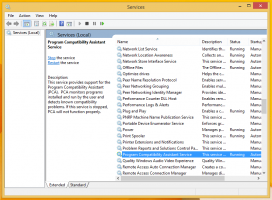Instalați Windows 10 utilizând UEFI (Unified Extensible Firmware Interface)
Dacă noul dvs. computer a venit cu UEFI în loc de vechiul BIOS, puteți obține un timp de pornire semnificativ mai rapid al sistemului de operare Windows. UEFI este conceput pentru a inițializa hardware-ul mai rapid și apoi pentru a delega procesul de pornire către sistemul de operare. Pentru a vă bucura de beneficiile UEFI, trebuie să instalați Windows corect în modul UEFI. Iată ce trebuie să faceți pentru Windows 10.
Publicitate
Microsoft a început să accepte instalarea EFI a Windows, odată cu lansarea Windows Vista pe 64 de biți. Aceasta înseamnă că puteți instala versiuni pe 64 de biți de Windows Vista, Windows 7, Windows 8 și 8.1 și Windows 10 folosind această metodă. În plus, începând cu Windows 8, suportul UEFI 2.0 este adăugat și pentru edițiile pe 32 de biți, pe lângă cele de 64 de biți. Urmați aceste instrucțiuni de mai jos pentru a configura Windows corect în modul UEFI.
- Obțineți mediul de instalare adecvat. DVD-ul oficial al Windows 10 acceptă deja instalarea UEFI. Dacă nu aveți o unitate DVD în sistem, atunci trebuie să creați un stick USB UEFI bootabil. Vezi articolul pe Cum să creați o unitate USB UEFI bootabilă cu Windows 10 Setup
- Porniți computerul de pe mediul de configurare. Este posibil să fie nevoie să modificați unele setări avansate legate de pornire pentru computerul dvs. pentru a configura acest lucru, cu toate acestea, majoritatea sistemelor moderne au o cheie specială cu care puteți porni. De obicei este F8, F9, F11 sau F12. Consultați manualul hardware sau observați cu atenție ecranul de pornire pe măsură ce computerul pornește pentru a afla cheia potrivită. De asemenea, puteți încerca să căutați pe Google marca și modelul dvs. de computer pentru a afla ce cheie folosește.
- Când pornește Windows Setup, va trebui să reformatați hard disk-ul folosind tabelul de partiții GPT. Dacă ați făcut deja acest lucru, puteți instala Windows folosind aspectul de partiție existent. În acest caz, treceți la pasul următor. În caz contrar, ștergeți toate partițiile până când obțineți eticheta „Spațiu nealocat” pentru partițiile de pe hard disk. Faceți clic pe Următorul.
- Veți obține următoarele partiții:
- Recuperare
- Sistem - această partiție EFI conține fișierele de bază ale sistemului de operare, cum ar fi NTLDR, HAL, Boot.txt și așa mai departe, care sunt necesare pentru a porni sistemul de operare.
- MSR - partiția Microsoft Reserved (MSR) care rezervă spațiu pe fiecare hard disk pentru uz intern de Windows.
- Primar - aceasta este o partiție obișnuită în care vor fi stocate Windows și toate datele utilizatorului.
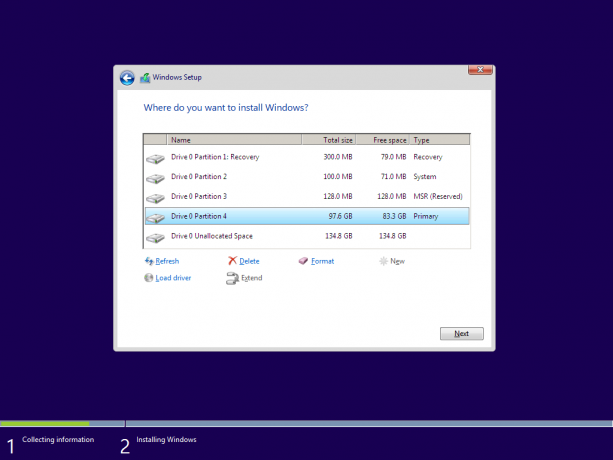
- Faceți clic pe partiția principală și configurați Windows 10 ca de obicei.
Asta e.